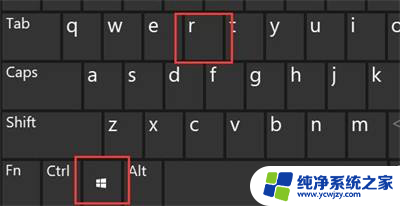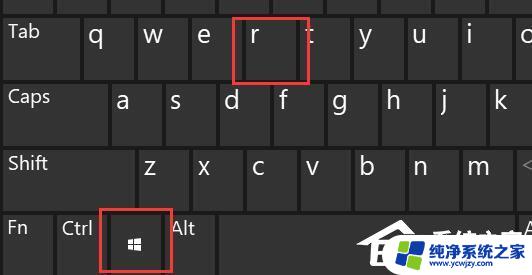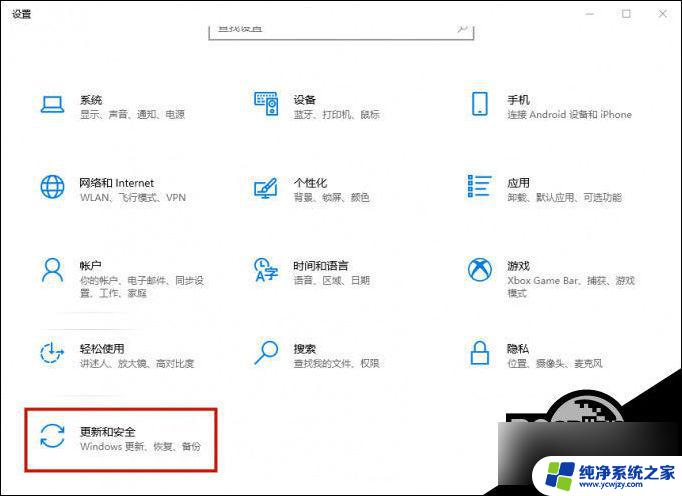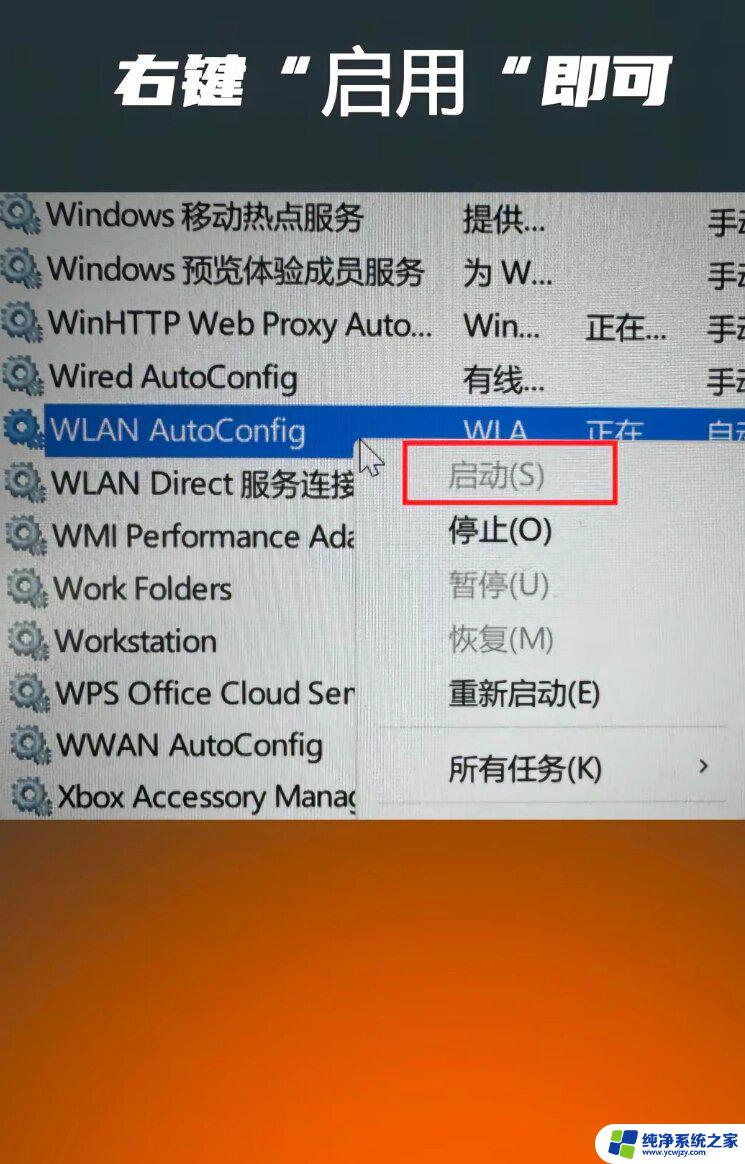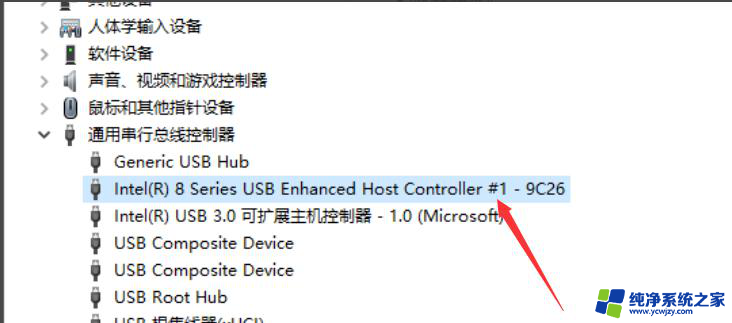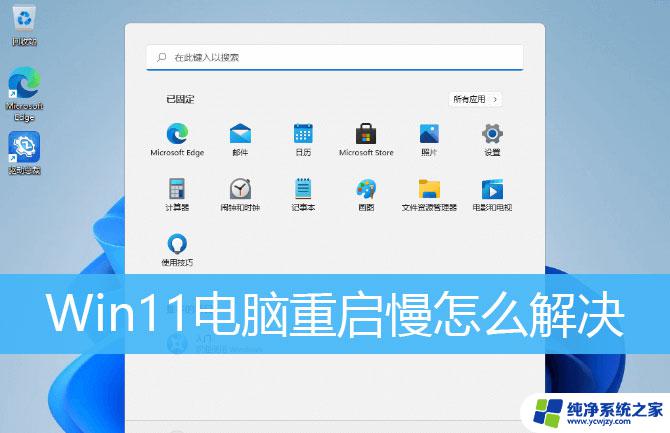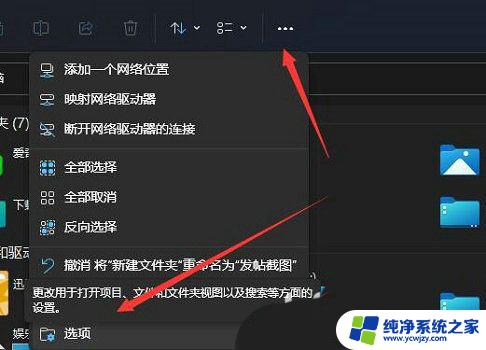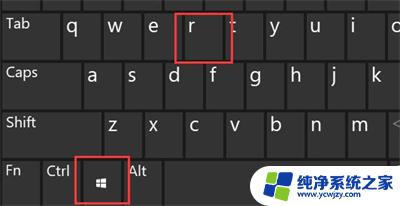win11电脑网速慢
更新时间:2024-11-20 13:03:25作者:jiang
Win11电脑作为一款全新的操作系统,给用户带来了全新的体验和功能,有些用户反映在使用过程中会遇到网速慢的问题,让他们感到困扰。对于这一问题,一些解决方法可以帮助用户提升网速,让他们更顺畅地上网和使用电脑。接下来我们将介绍一些解决Win11电脑网速慢的方法,帮助用户更好地解决这一问题。
1、打开运行(Win+R),输入? gpedit.msc 命令,按确定或回车;
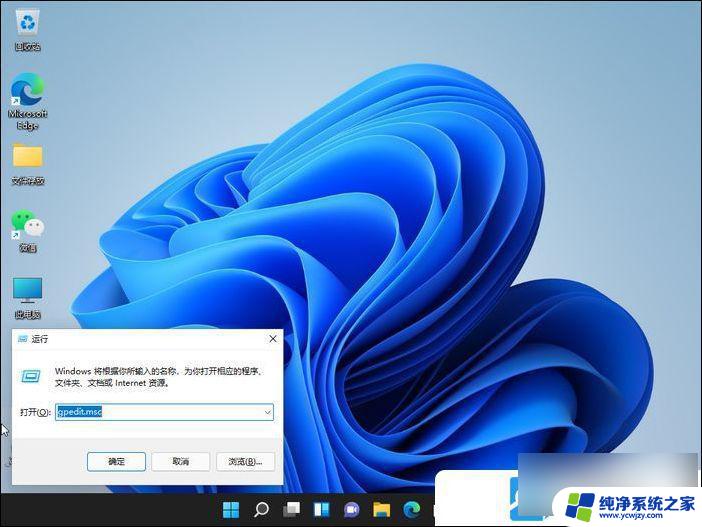
2、这样就 可以快速打开本地组策略编辑器;

3、 本地组策略编辑器窗口,依次展开:计算机配置 - 管理模板 - 网络,然后双击 QoS 数据包计划程序;
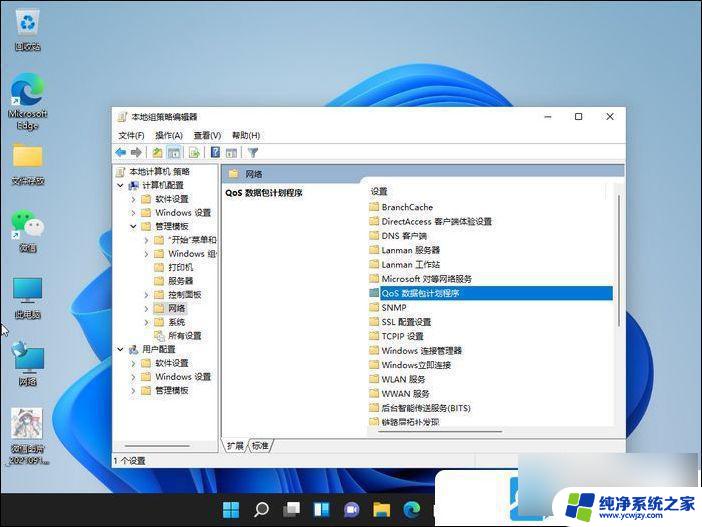
4、 QoS 数据包计划程序下, 双击 限制可保留带宽;
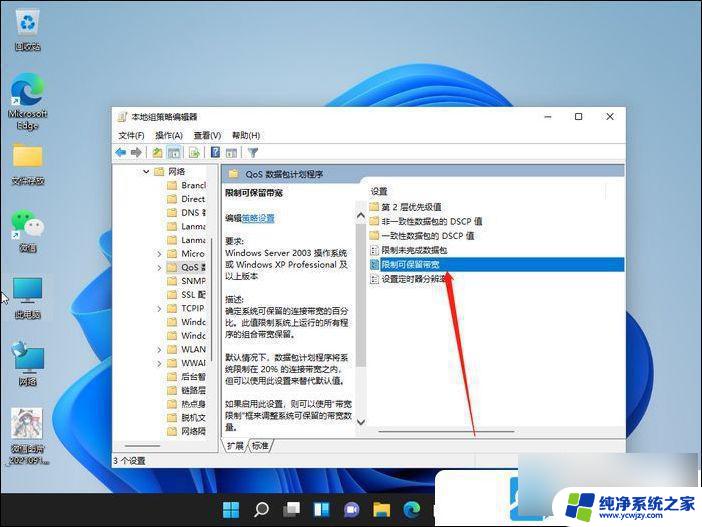
5、 限制可保留带宽窗口,选择 已启用, 并设置带宽限制为 0,最后点击应用确定即可;
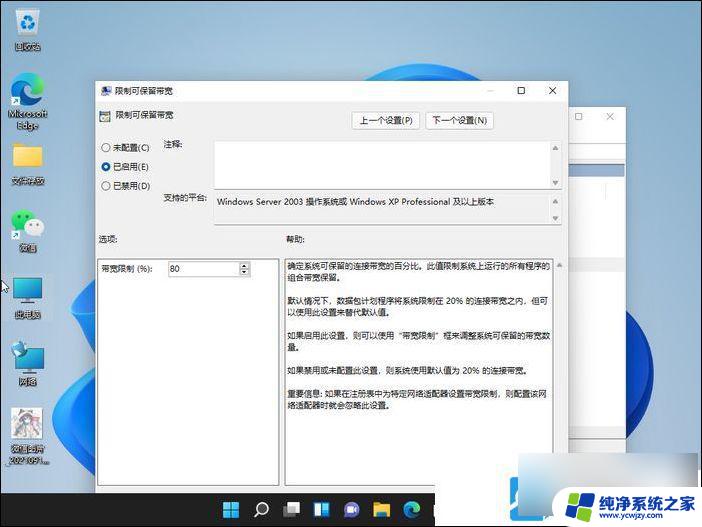
以上就是win11电脑网速慢的全部内容,还有不清楚的用户就可以参考一下小编的步骤进行操作,希望能够对大家有所帮助。